Microsofts nästa generations Windows 8 OS innehåller några intressanta nya funktioner som Portable Workspace, Explorer med Ribbon UI, nytt diskreningsverktyg och mycket mer. Nyligen läckta Windows 8-bilder indikerar att det nya operativsystemet låter dig ställa in en videofil (.wmv) som användarbild som visas i aktivitetsfältet, startmenyn och inloggningsskärmen.

Vi har redan visat dig hur man får Windows 8-stil aktivitetsfältet användarbildsplattor i Windows 7. Nu vill vi visa dig hur du ställer in en videofil som aktivitetsfältet användarbildsplattor i Windows 7.
I den här guiden kommer vi att visa dig hur du enkelt kan ställa in en videofil som aktivitetsfältet användarbildsplattor i Windows 7:
# Hämta Verktygsfält UserTile-program härifrån.
# Ta ut zip-filens innehåll till en mapp.
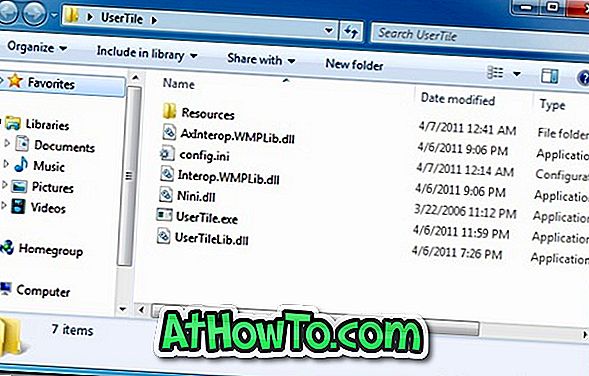
# Därefter redigerar du Config.ini- filen och ändrar AvatarPath till videofilen (.wmv) -vägen som du vill ange som användargränssnitt för Aktivitetsfältet. Observera att videofilen måste vara i .WMV-format.
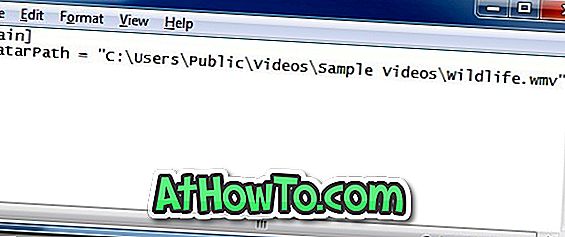
# Kör UserTile.exe-filen för att ställa in den valda videofilen som användargränssnitt för aktivitetsfältet.
När du ställer in en videofil som användargränssnitt för användargränssnittet ändras inte den aktuella användarbilden i Start-menyn och inloggningsskärmen. Observera att videobruksbilden inte kommer att visas i Start-menyn och inloggningsskärmen. Du kan bara se den nya videobruksbilden i aktivitetsfältet.
Också kassa några inofficiella Windows 8 bakgrundsbilder och Windows 8 temapaket för ditt Windows 7-skrivbord.














